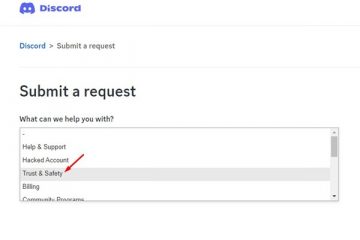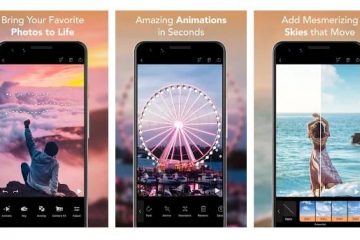Sebbene non manchino i servizi di archiviazione e sincronizzazione dei file, gli utenti preferiscono ancora Google Drive a qualsiasi altra cosa. Google Drive, il popolare servizio di archiviazione e sincronizzazione dei file, ora serve milioni di utenti. È stato lanciato nel lontano 2012 ed è ancora offerto gratuitamente.
Google Drive è gratuito; ogni utente con un account Google può accedere al servizio per archiviare i propri file importanti. Nonostante sia gratuito, è compatibile con tutti i tipi di formati di file inclusi testi, immagini, video e PDF.
Se utilizzi Google Drive per archiviare file PDF, a volte potresti voler proteggere i file con una password dopo il caricamento. Ma sfortunatamente, Google Drive non ha alcuna funzione nativa per proteggere con password i file PDF.
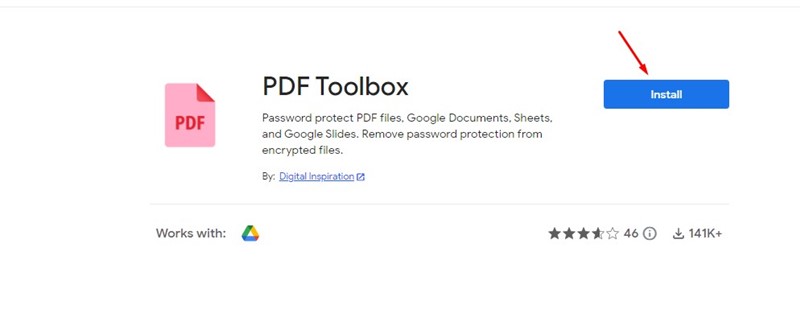
Proteggi con password i file PDF in Google Drive
Sì, puoi proteggere con password il file PDF prima caricandolo su Google Drive, ma cosa succede se ti dico che c’è una via d’uscita più semplice? Questo articolo condividerà i passaggi perproteggere con password i file PDF su Google Drive. Cominciamo.
Utilizzeremo PDF Toolbox per proteggere con password i file PDF in Google Drive. PDF Toolbox è un componente aggiuntivo che ti consente dicrittografare i file PDF direttamente su Google Drive. Ecco come utilizzare il componente aggiuntivo.
1. Apri il tuo browser web preferito e visita il sito web Google Drive. Successivamente, accedi con il tuo account Google.
2. Una volta effettuato l’accesso a Google Drive, fai clic su questo link e installa il PDF Toolbox.
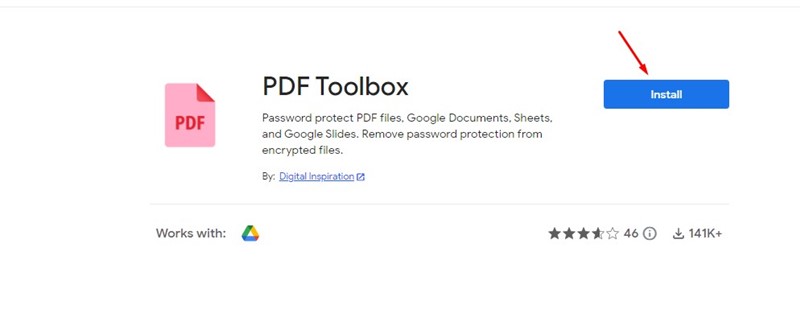
3. Ora seleziona il tuo account Google e fai clic sul pulsante”Continua“
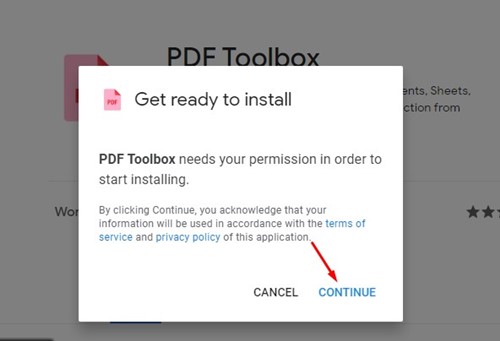
4. Nella schermata Assicurati di fidarti di PDF Toolbox, fai clic sul pulsante Consenti. Ciò consentirà alla casella degli strumenti PDF di accedere ai file archiviati sul tuo Google Drive.
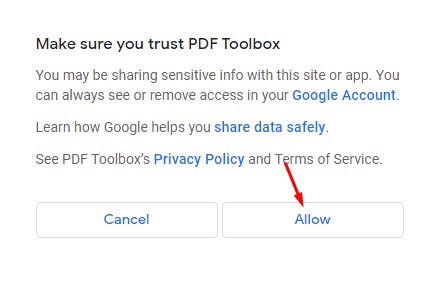
5. Una volta installato, troverai una nuova icona PDF Toolbox nella barra laterale di Google Drive.
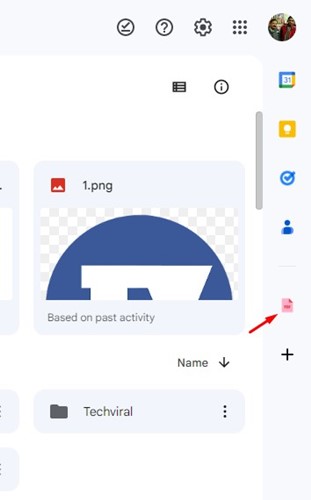
6. Seleziona il file PDF che desideri proteggere con password, quindi fai clic sull’icona PDF Toolbox nella barra laterale destra.
7. Fai clic sul pulsante”Autorizza“nella barra laterale di PDF Toolbox. Ciò consentirà a PDF Toolbox di accedere al tuo file PDF.
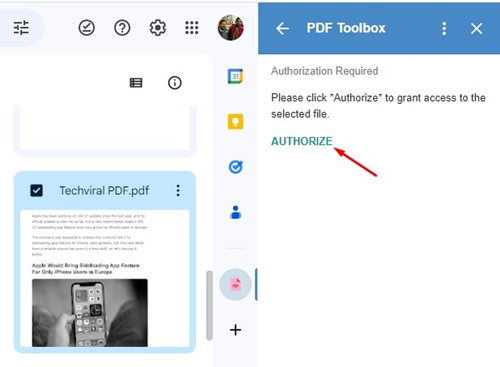
8. Al termine, espandi la sezione”Crittografa PDF“.
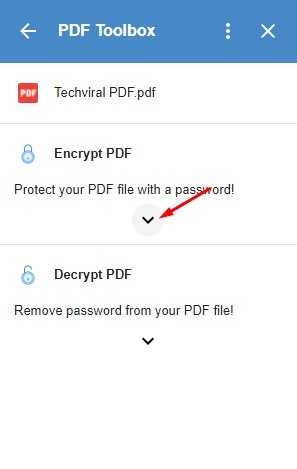
9. Inserisci il nome e la password del file di output e fai clic sul pulsante”Crittografa“.
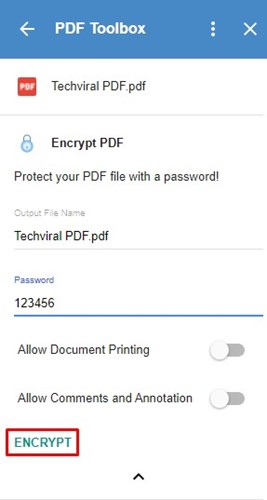
10. Il file PDF sarà protetto da password e salvato come file separato nel tuo Google Drive.
Ecco fatto! Ecco come puoi crittografare i file PDF sul tuo account Google Drive.
Come decrittografare i file PDF in Google Drive
I passaggi che abbiamo condiviso sopra proteggere con password i file PDF e verrà richiesto di inserire la password per visualizzare il file. Se desideri decrittografare il file, segui i passaggi condivisi di seguito.
1. Apri Google Drive sul tuo browser web e seleziona il file PDF crittografato in Google Drive.
2. Una volta selezionato, fai clic sull’icona”PDF Toolbox“nella barra laterale destra.
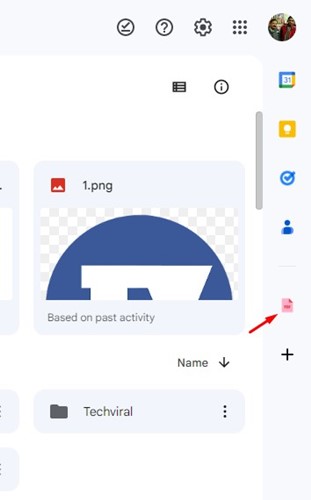
3. Fai clic sull’opzione’Decrypt‘e inserisci la tua password per il file PDF.
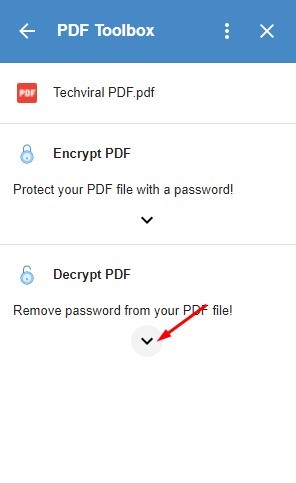
Ecco fatto! Questo sbloccherà immediatamente i file PDF su Google Drive. La crittografia del PDF verrà rimossa.
Proteggi con password i file PDF su Google Drive Android?
Poiché Google Drive non ha un’opzione nativa per proteggere con password il PDF formati di file, devi dipendere dal metodo di crittografia e caricamento.
L’obiettivo sarà prima crittografare i file PDF con qualsiasi strumento e quindi caricarli su Google Drive. In questo modo, il tuo file PDF caricato rimarrà protetto da password.
Esistono diversi modi per proteggere con password i file PDF su Android. Puoi crittografare i file PDF e poi caricarli su Google Drive.
In alternativa, puoi bloccare l’app Google Drive con un Blocco app.
Come proteggere con password i PDF File senza alcun software?
Non è necessario utilizzare alcuno strumento di terze parti per proteggere con password i tuoi file PDF. Alcuni strumenti Web ti consentono di proteggere con password i file PDF su Windows.
La cosa buona degli editor PDF basati sul Web è che hanno un design reattivo e funzionano bene anche sul browser Web mobile. Puoi utilizzare tali strumenti per proteggere con password i tuoi file PDF sia su desktop che su dispositivo mobile senza installare alcuna app aggiuntiva.
Quindi, se non vuoi fare affidamento su software per proteggere con password i file PDF, consulta la nostra guida – Proteggi i PDF con password senza alcun software.
Quindi, questo è tutto su come proteggere con password un file PDF in Google Drive. Se hai bisogno di ulteriore aiuto per crittografare un file PDF sul tuo account Google Drive, faccelo sapere nei commenti. Inoltre, se l’articolo ti ha aiutato, condividilo con i tuoi amici.